Recent, am conectat o rețea veche HP Officejet Pro 8500 la rețeaua mea și am încercat să adaug imprimanta la Macbook Pro care rulează OS X Mountain Lion. Am reușit să instalez imprimanta bine pe PC-ul meu, dar când am încercat să adaug imprimanta la OS X, am primit următorul mesaj de eroare:
Nu se poate instala software-ul pentru HP Imprimanta Officejet Pro 8550, deoarece în prezent nu este disponibilă de la serverul de actualizare software. După efectuarea unor cercetări online, A trebuit să efectuez o actualizare de software, deoarece driverul pentru imprimanta HP a fost susținut de Apple. Am efectuat o actualizare de software, dar nu a existat nimic de actualizat! Deci, acum eram destul de confuz în privința a ceea ce trebuia să fac. Din fericire, am reușit să-mi dau seama, dar este nevoie de câțiva pași pentru ca imprimanta să fie instalată corect pe OS X. În primul rând, trebuie să descărcați manual pachetul driverului imprimantei pentru marca imprimantei dvs. Măr. Puteți vedea o listă a tuturor imprimantelor acceptate de Apple pe această pagină:
http://support.apple.com/kb/HT3669
Asigurați-vă că imprimanta dvs. este listată acolo. nu este, atunci nu veți putea instala imprimanta pe OS X indiferent de efortul pe care îl încercați. Singura dvs. altă opțiune în acest moment este să verificați site-ul web al producătorului și să vedeți dacă au un driver Mac pe care îl puteți descărca, dar nu este încă inclus în pachetul driverului Apple.
Dacă imprimanta dvs. este listată acolo , atunci trebuie să descărcați pachetul de drivere și să îl instalați. Ar fi fost frumos dacă aveau linkuri direct de la acea pagină la pachetele de conducători auto, dar nu au. Dacă doriți pachetul de drivere pentru HP, mergeți la Google și căutați "drivere de imprimantă HP mac" și primul link vă va aduce aici:
http://support.apple.com/kb/DL907
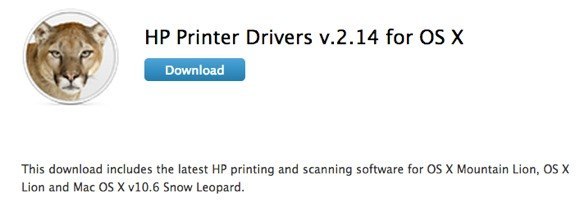
Iată câteva linkuri pentru mai multe, dar pentru a găsi orice alt brand, puneți numele de marcă urmat de "driverele de imprimantă mac" lor. Asigurați-vă că căutați o adresă URL care să scrie "support.apple.com".
Canon - http://support.apple.com/kb/dl899
Brother - http://support.apple.com/kb/dl894
Samsung - http://support.apple.com/kb/DL905
s
Fuji-Xerox - http://support.apple.com/kb/dl904
Descărcați DMG și instalați-l pe Mac. După ce ați instalat-o, continuați și reporniți computerul. Acum trebuie să resetați sistemul de imprimare și apoi reinstalați imprimantele. Pentru a reseta sistemul de imprimare, faceți clic pe sigla Apple și apoi faceți clic pe Preferințe sistem.
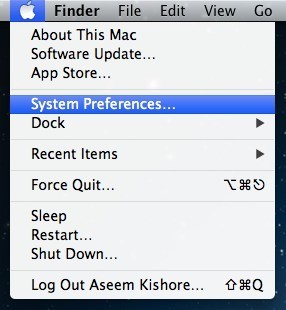
Print & amp; Scanațiîn subcapitolul Hardware:
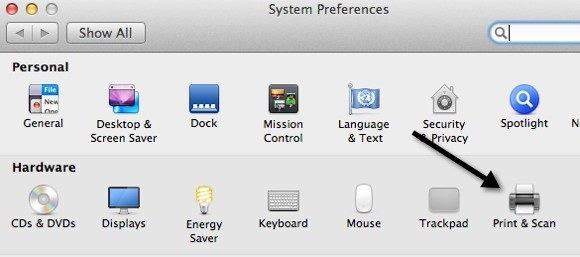
Acum, într-o zonă albă din lista de cutii de imprimante, -clic. Se va afișa un meniu și singura opțiune este Resetarea sistemului de imprimare.
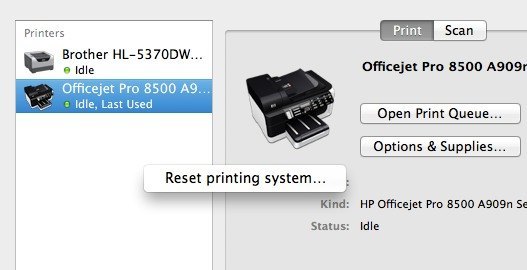
va elimina toate imprimantele de pe computer. Cu toate acestea, pentru cei care au fost deja acolo, nu vă faceți griji pentru că le puteți adăuga înapoi fără a fi nevoie să reinstalați driverele sau să folosiți CD-ul sau orice altceva. Când sistemul de imprimare este resetat, caseta cu lista va fi goală. Acum mergeți mai departe și faceți clic pe semnul +din partea de jos a casetei din listă.
Ar trebui să detecteze automat toate imprimantele conectate prin USB sau prin cablu sau fără fir. Mai întâi mergeți și adăugați înapoi pe cele care nu au cauzat problema. Apoi continuați și adăugați cel care vă dădea mesajul de eroare.
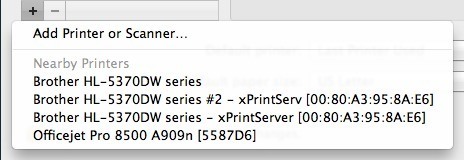
Sperăm că acum, când alegeți imprimanta, fără erori, deoarece ați descărcat și instalat manual pachetul driver. Dacă încă aveți probleme, postați un comentariu aici și voi încerca să vă ajut. Bucurați-vă!